Διαφήμιση
 FTP σημαίνει φάile Τμεταφέρετε Πrotocol. Είναι ένας απλός και ασφαλής τρόπος ανταλλαγής αρχείων μέσω του Διαδικτύου. Υπάρχουν δύο παίκτες που συμμετέχουν σε οποιαδήποτε μεταφορά FTP - ο διακομιστής ή ο ιστότοπος που φιλοξενεί τα αρχεία και ο πελάτης που έρχεται σε επαφή με τον διακομιστή και ζητά τη μεταφορά ενός αρχείου. Μπορείτε είτε να χρησιμοποιήσετε το πρόγραμμα περιήγησης είτε να κατεβάσετε ένα συγκεκριμένο λογισμικό για να τρέξετε ως πελάτης FTP.
FTP σημαίνει φάile Τμεταφέρετε Πrotocol. Είναι ένας απλός και ασφαλής τρόπος ανταλλαγής αρχείων μέσω του Διαδικτύου. Υπάρχουν δύο παίκτες που συμμετέχουν σε οποιαδήποτε μεταφορά FTP - ο διακομιστής ή ο ιστότοπος που φιλοξενεί τα αρχεία και ο πελάτης που έρχεται σε επαφή με τον διακομιστή και ζητά τη μεταφορά ενός αρχείου. Μπορείτε είτε να χρησιμοποιήσετε το πρόγραμμα περιήγησης είτε να κατεβάσετε ένα συγκεκριμένο λογισμικό για να τρέξετε ως πελάτης FTP.
Τι θα χρειαστείτε:
- Η διεύθυνση του διακομιστή FTP με τον οποίο θέλετε να επικοινωνήσετε. Αυτό μπορεί να είναι μια διεύθυνση IP ή ένα όνομα τομέα.
- Τα διαπιστευτήρια σύνδεσης για λογαριασμό FTP στον διακομιστή (δεν το χρειάζεστε για ανώνυμο ή δημόσιο FTP).
- Ένας πελάτης FTP.
Υποθέτοντας ότι γνωρίζετε τη διεύθυνση και τα διαπιστευτήρια σύνδεσης, ας πάμε αμέσως στον εξυπηρετητή FTP. Όπως ανέφερα προηγουμένως μπορείτε είτε να χρησιμοποιήσετε το πρόγραμμα περιήγησης ως πελάτη είτε να χρησιμοποιήσετε αποκλειστικό λογισμικό FTP. Αν θέλετε να κάνετε λήψη του περιστασιακού αρχείου ή δύο από τις τοποθεσίες FTP, καλό είναι να το κάνετε με ένα πρόγραμμα περιήγησης, απλά πληκτρολογήστε τη διεύθυνση του αρχείου και σιγουρευτείτε ότι χρησιμοποιείτε το ftp: // αντί για το συνηθισμένο http://.
Εάν από την άλλη πλευρά διαχειρίζεστε έναν ιστότοπο ή απαιτείται να μεταφορτώνετε / κατεβάζετε συνεχώς αρχεία και να διαχειρίζεστε λογαριασμούς στο διακομιστή, θα πρέπει να χρησιμοποιήσετε ένα πρόγραμμα-πελάτη FTP σχεδιασμένο για την εργασία. Εδώ είναι οι επιλογές σας:
- Τα περισσότερα λειτουργικά συστήματα έχουν ενσωματωμένο FTP πελάτη γραμμής εντολών με τον οποίο θα πρέπει να εξοικειωθείτε με τις εντολές.
- Μπορείτε επίσης να χρησιμοποιήσετε ένα από τα προγράμματα FTP GUI: Οι χρήστες του Firefox μπορούν να δοκιμάσουν το FireFTP ή μπορείτε να το χρησιμοποιήσετε FileZilla Μεταφέρετε αρχεία με FTP με FileZilla Διαβάστε περισσότερα , κατασκευασμένο ειδικά με FTP.
Είναι πιο εύκολο να βρείτε το δρόμο σας γύρω από τα εργαλεία GUI. Ένας τυπικός πελάτης GUI θα διαθέτει δύο πίνακες, από τους οποίους θα εμφανίζεται ο απομακρυσμένος κατάλογος FTP και ο άλλος που θα εμφανίζει τους καταλόγους στον υπολογιστή σας. Υπάρχουν κουμπιά που αντιπροσωπεύουν μεταφορά μεταξύ των δύο παραθύρων. Μεταβείτε στους καταλόγους που θέλετε να μεταφέρετε από / όπως θα κάνατε στο Windows Explorer, κάντε κλικ στο κατάλληλο κουμπί μεταφοράς και ο πελάτης φροντίζει για τα υπόλοιπα.
Όλες οι εντολές εκδίδονται με διαφάνεια από τον πελάτη, χωρίς να απαιτείται από εσάς να τις εκδώσετε ρητά. Ενώ αυτό μπορεί να φαίνεται πιο εύκολο, είναι πάντα βολικό να γνωρίζουμε τι συμβαίνει πίσω από τις σκηνές, που μπορείτε να δοκιμάσετε τις εντολές σας.
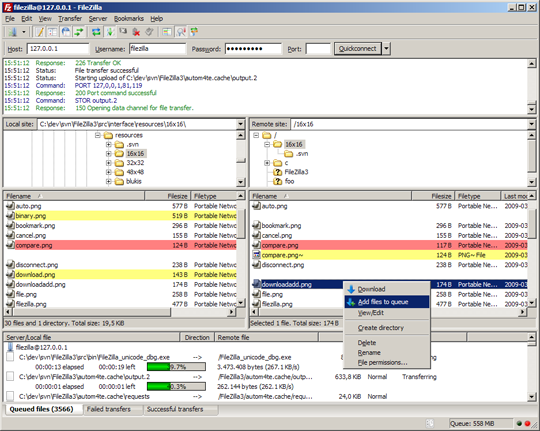
Ας αγγίξουμε τις βασικές εντολές FTP, εμείς;
Πρώτα απ 'όλα πρέπει να συνδεθείτε με τον κεντρικό υπολογιστή. Χρήση ftp για να συνδεθείτε με τον κεντρικό υπολογιστή. Ο διακομιστής θα απαντήσει με κάποιες πληροφορίες, συμπεριλαμβανομένης αν επιτρέπεται ανώνυμη πρόσβαση. Εάν δεν είναι, θα πρέπει να εισαγάγετε ένα όνομα χρήστη και έναν κωδικό πρόσβασης για το λογαριασμό FTP στον διακομιστή.
Πηγαίνετε μπροστά και εισάγετε τα στοιχεία αυτά. Αν δεν γνωρίζετε το όνομα χρήστη ή τον κωδικό πρόσβασής σας, θα πρέπει να επικοινωνήσετε με τον διαχειριστή του ιστότοπου ή να δημιουργήσετε έναν νέο χρήστη FTP (αν είστε ο διαχειριστής).
Μετά από μια επιτυχημένη σύνδεση, μπορείτε να εκτελέσετε οποιεσδήποτε λειτουργίες που επιθυμείτε στα αρχεία. Μπορείτε πάντα να χρησιμοποιήσετε το βοήθεια για να πάρετε μια λίστα με τις διαθέσιμες εντολές ή να λάβετε βοήθεια για οποιαδήποτε εντολή επίσης.
Ας δούμε τώρα πώς μπορείτε να εκτελέσετε τις βασικές λειτουργίες αρχείων μέσω FTP:
1. Κινούμαι τριγύρω
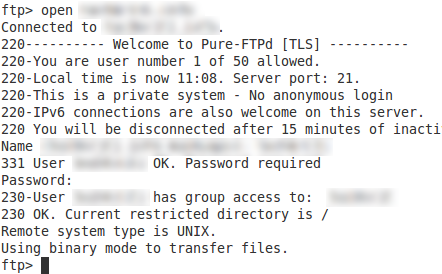
- Για να δείτε έναν κατάλογο με τα δύο ls και dir δουλειά.
- Μπορείτε να αλλάξετε καταλόγους χρησιμοποιώντας το πανταχού παρόν CD εντολή. π.χ. cd www αλλαγές στον κατάλογο www, Για να αλλάξετε σε έναν τοπικό κατάλογο (δηλ. έναν κατάλογο στον υπολογιστή σας) αντί να χρησιμοποιήσετε το οθόνη υγρού κρυστάλλου εντολή.
- Για να μάθετε τον κατάλογο στον οποίο εργάζεστε επί του παρόντος, χρησιμοποιήστε το pwd (τρέχουσα κατάλογος εργασίας) εντολή.
- Μπορείτε να δημιουργήσετε καταλόγους χρησιμοποιώντας το mkdir εντολή, καταργήστε τον κατάλογο χρησιμοποιώντας rmdir .
- Για να διαγράψετε ένα αρχείο, χρησιμοποιήστε το διαγράφω εντολή, μετονομάστε τα αρχεία χρησιμοποιώντας μετονομάζω .
2. Ορίστε τον τύπο μεταφοράς αρχείων
- Εάν πρόκειται να μεταφέρετε αρχεία κειμένου (περιλαμβάνει txt, html, scripts κελύφους, css αρχεία κ.λπ.) θα πρέπει να ρυθμίσετε τη λειτουργία μεταφοράς αρχείων σε ascii χρησιμοποιώντας ascii εντολή.
- Από την άλλη πλευρά, εάν πρόκειται να μεταφέρετε δυαδικά αρχεία (όπως εικόνες, αρχεία pdf, αρχεία MS Office, compiled code ή εκτελέσιμα κ.λπ.), πρέπει να ρυθμίσετε τη λειτουργία μεταφοράς αρχείων σε δυαδική χρήση δυάδικος εντολή.
3. Μεταφορά αρχείων
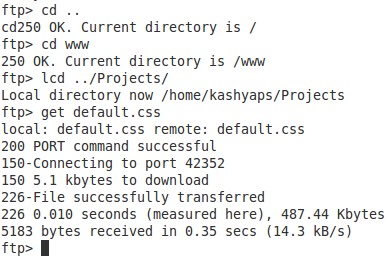
- Για να ανεβάσετε αρχεία στο διακομιστή, χρησιμοποιήστε το βάζω εντολή. π.χ. βάλτε το style.css θα στείλει το style.css από τον τοπικό σας κατάλογο στον απομακρυσμένο κατάλογο. Οχι αυτό βάζω δεν σας επιτρέπει να χρησιμοποιήσετε μπαλαντέρ, χρήση mput αν θέλετε να χρησιμοποιήσετε χαρακτήρες μπαλαντέρ.
- Ομοίως για να κατεβάσετε ένα αρχείο μπορείτε να χρησιμοποιήσετε το παίρνω ή το mget εντολές.

4. Δημιουργία του δικού σας διακομιστή FTP
Αν πληρώνετε μια εταιρεία φιλοξενίας για χώρο διακομιστή, έχουν γενικά τα πράγματα ρυθμιστεί εκ των προτέρων και μερικοί ακόμη και να δημιουργήσουν λογαριασμούς για σας. Μπορείτε πάντα να χρησιμοποιήσετε τον πίνακα διαχείρισης για να δημιουργήσετε και να επεξεργαστείτε λογαριασμούς FTP και ορισμένες ρυθμίσεις. Θα πρέπει να περιπλανηθείτε γύρω από το πάνελ διαχείρισης που σας φιλοξενεί η εταιρεία σας.
Αν θέλετε να δημιουργήσετε ένα διακομιστή FTP στο οικιακό σας δίκτυο, απαιτούνται ορισμένες ρυθμίσεις. Ο χρήστης των Windows μπορεί να δοκιμάσει το Διακομιστή Filezilla. Μεγάλη και απλή στη χρήση του. Οι χρήστες Linux έχουν πολλές επιλογές από αυτές vsftpd είναι αρκετά απλή και πλούσια.
Αφού ρυθμίσετε τον διακομιστή, μπορείτε να αποκτήσετε πρόσβαση στα αρχεία σας από οποιονδήποτε υπολογιστή του οικείου δικτύου σας, χρησιμοποιώντας τη διεύθυνση IP του διακομιστή FTP. Εάν θέλετε να έχετε πρόσβαση στο διακομιστή σας από ολόκληρο το Διαδίκτυο, θα χρειαστείτε ένα στατικό IP ή ίσως θα μπορούσατε να κοιτάξετε κάτι σαν dyndns (το οποίο συζητήσαμε εν συντομία κατά τη διαμόρφωση) απομακρυσμένη πρόσβαση στα torrent σας Πώς να αποκτήσετε πρόσβαση στο πρόγραμμα Torrent Client & Download Torrents Remote Διαβάστε περισσότερα ).
Αυτό είναι, έχετε αρκετές γνώσεις για να ξεκινήσετε και να σας βοηθήσουμε κατά την εργασία σας με το FTP. Ενημερώστε μας αν χρησιμοποιείτε κάποια άλλα εργαλεία για παρόμοιους σκοπούς.
Είμαι ο Varun Kashyap από την Ινδία. Είμαι παθιασμένος με τους Υπολογιστές, τον Προγραμματισμό, το Διαδίκτυο και τις Τεχνολογίες που τους οδηγούν. Λατρεύω τον προγραμματισμό και συχνά εργάζομαι σε έργα Java, PHP, AJAX κλπ.